Illustrator绘制逼真的牛奶和燕麦饼干(4)
文章来源于 Tutsplus,感谢作者 优设翻译 给我们带来经精彩的文章!第9步
现在让我们给杯子里装上新鲜的牛奶。
使用椭圆工具(L)画一个白色的椭圆,放置在接近玻璃杯顶部四分之一的地方,使其适合玻璃杯的内部形状(边缘留一些空间可以看起来更有厚度)
复制前面的玻璃杯形状,黏贴到前面。 从两边和底部压缩该形状。使其变得更短更细,使之与白色的椭圆宽度相同。
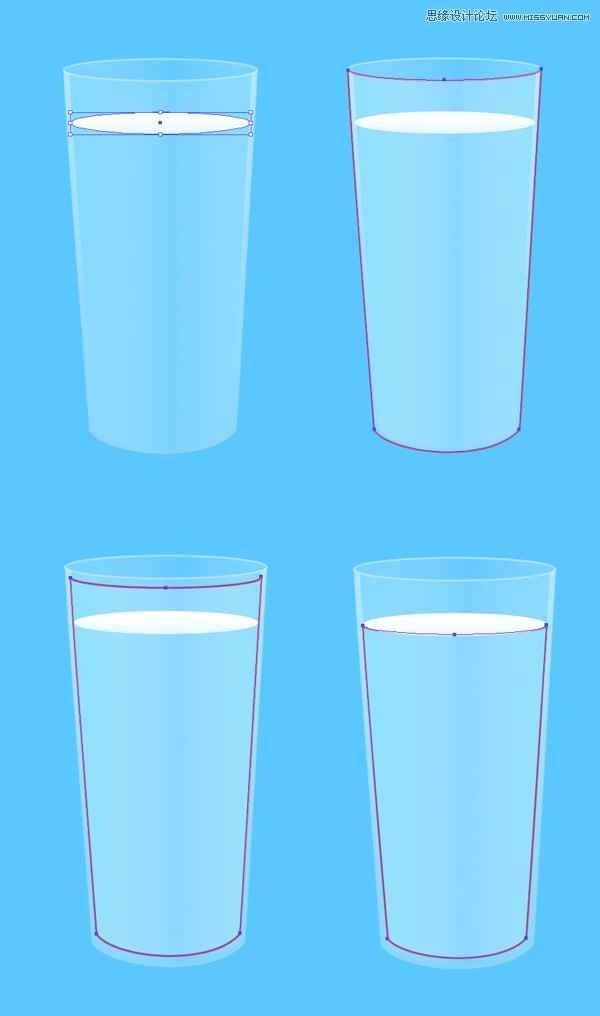
第10步
把这个形状缩短,留下底部更多空间。 给该形状填充水平的线性渐变,包含四种颜色:白色,浅蓝,白色,浅蓝。
棒极了! 我们已经装进了牛奶,借助颜色的渐变来创建一个写实的牛奶。 我们继续给玻璃杯添加更多的细节。
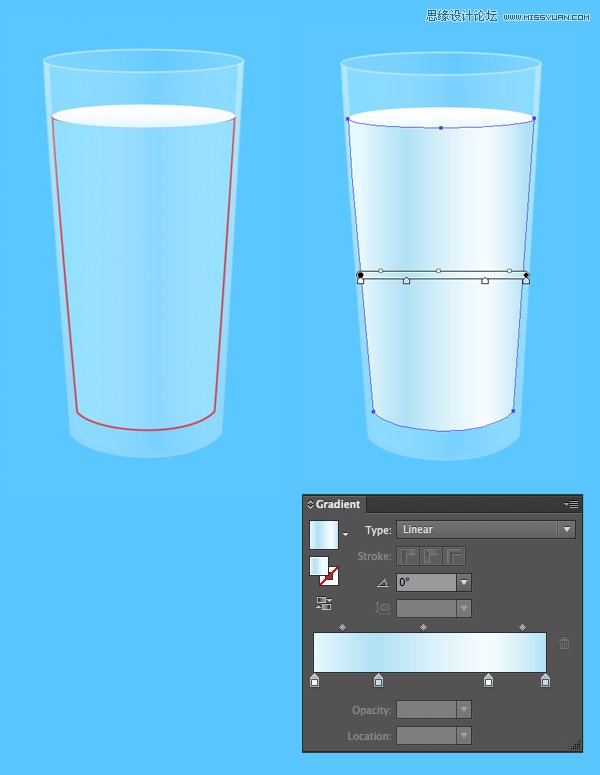
第11步
玻璃的表面是很光滑。有光泽的,并且常常有一些反光、高光和折射光。 所以我们来给玻璃杯添加更多写实部分,使它更加有光泽。
使用矩形工具(M)在玻璃杯的左边创建两个细窄的长条。 同时选中两个长条,将它们组合成复合路径(ctrl+8) 用直接选择工具选中底部所有锚点,向右移动,与玻璃杯的左边贴合。
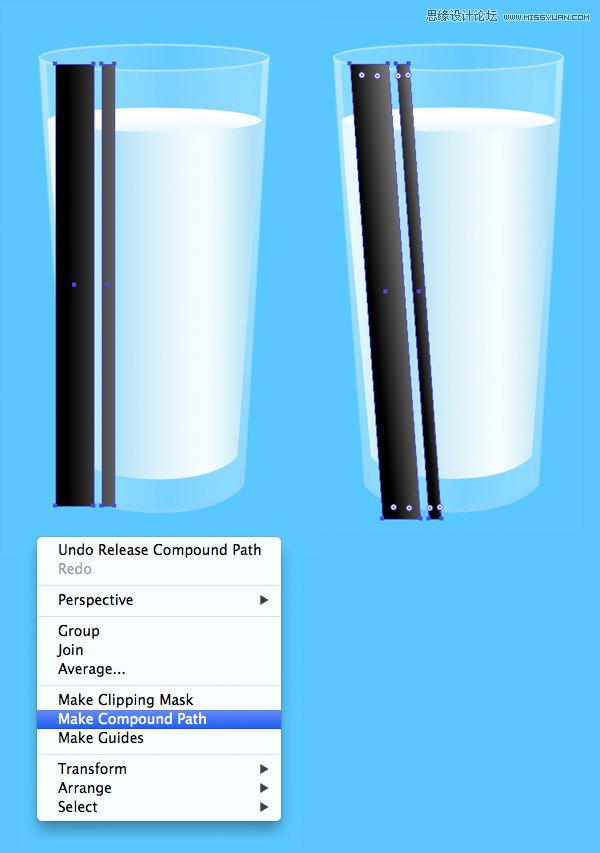
第12步
复制前面的玻璃杯形状 同时选中复制图层和长条形状图层,使用路径查找器中的“相交”工具,切掉玻璃杯外面的长条。 填充从白色到黑色的线性渐变,切换至滤色混合模式,制造有光泽的高光。
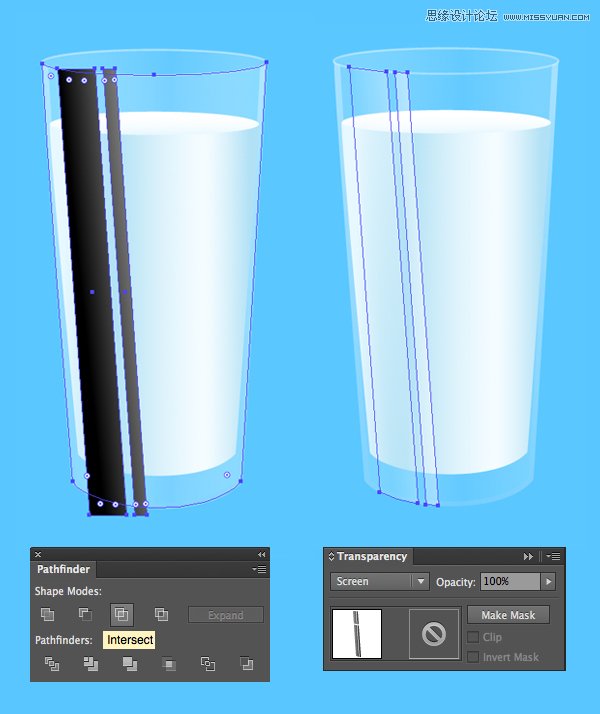
第13步
保持长条形状的选中状态,使用橡皮擦工具(Shift+E),画一条线穿过长条,形成一条界线。 最后,调整渐变条的位置,水平放置,并且将黑色一端靠近杯子的中间。
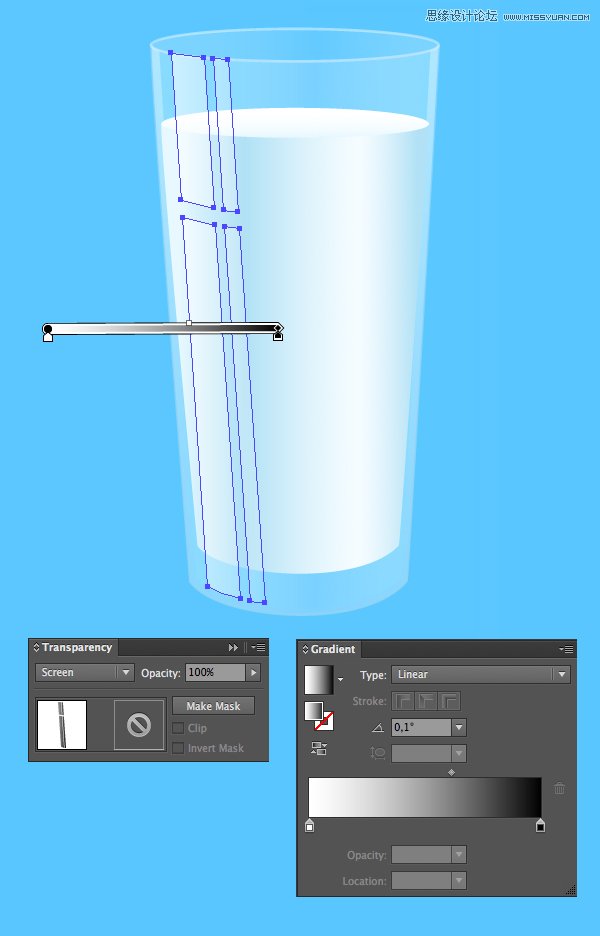
第14步
用相同的方法在杯子的右边添加高光。 在玻璃表面添加一些水滴。
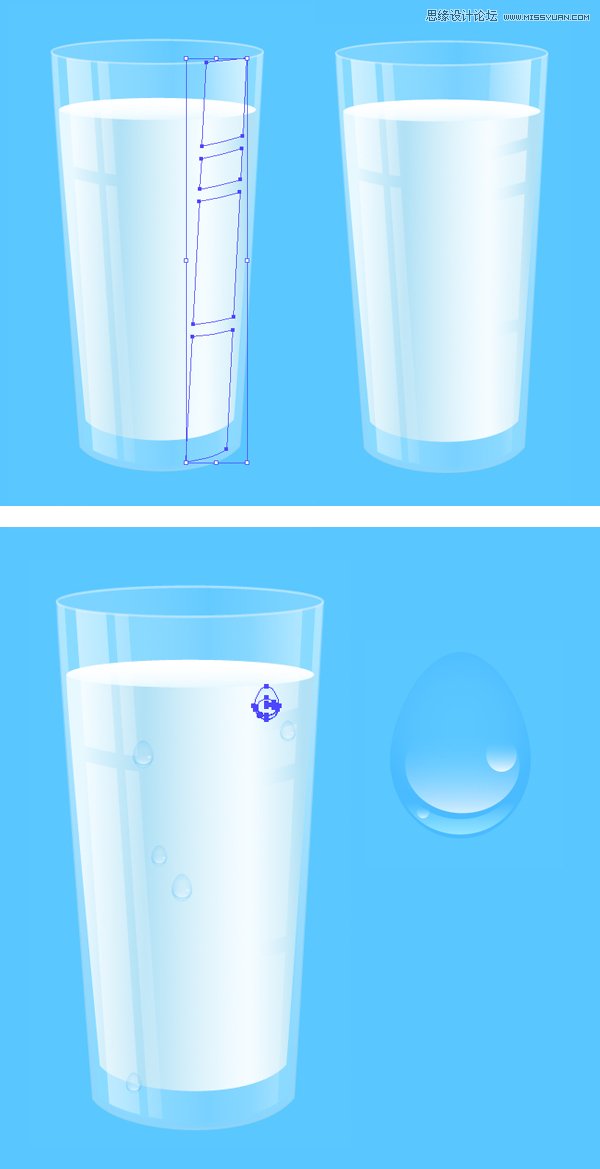
提交一个简单的作品
第1步
好的,现在我们有了一杯牛奶和一块酥脆的曲奇饼,它们可以组合成一个简单而平衡的作品。
首先最重要的是,要重新调整两个物体的大小,需要的话,把它们放在画布的中心。 将曲奇饼放在玻璃杯的前方(ctrl+shift+])
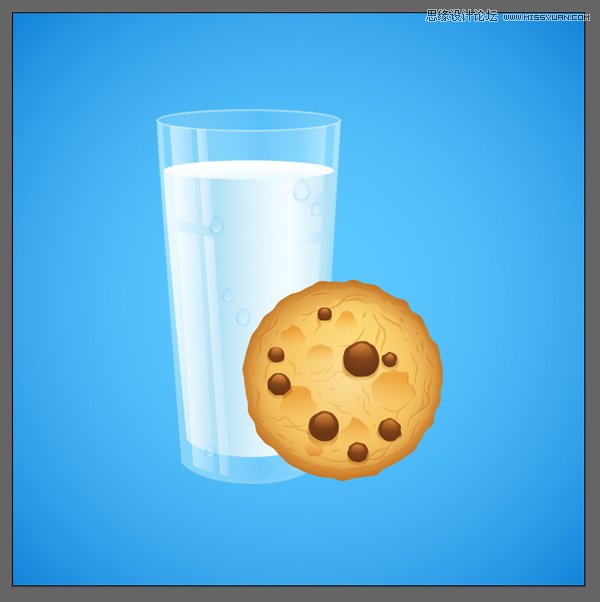
第2步
我们需要将曲奇与玻璃杯分开,以展示它们不是扁平的。 我们可以通过在曲奇的后面添加一个轻微的阴影来做到。 复制曲奇的图层黏贴到后方。 将复制的图层向左下方移动一些,填充一个从浅蓝到白色的线性渐变,切换混合模式为正片叠底,创建一个半透明的阴影。
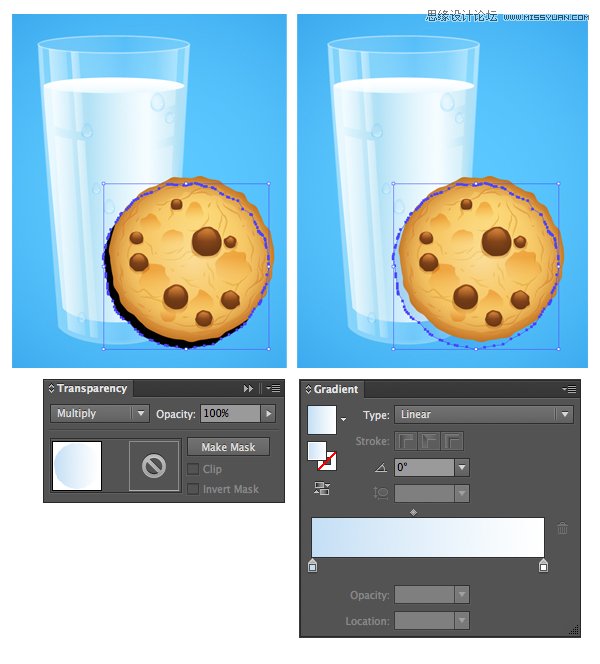
 情非得已
情非得已
-
 Illustrator绘制扁平化风格的建筑图2020-03-19
Illustrator绘制扁平化风格的建筑图2020-03-19
-
 Illustrator制作扁平化风格的电视机2020-03-18
Illustrator制作扁平化风格的电视机2020-03-18
-
 Illustrator绘制渐变风格的建筑场景插画2020-03-12
Illustrator绘制渐变风格的建筑场景插画2020-03-12
-
 佩奇插画:用AI绘制卡通风格的小猪佩奇2019-02-26
佩奇插画:用AI绘制卡通风格的小猪佩奇2019-02-26
-
 插画设计:AI绘制复古风格的宇航员海报2019-01-24
插画设计:AI绘制复古风格的宇航员海报2019-01-24
-
 房屋插画:AI绘制圣诞节主题的房屋插画2019-01-21
房屋插画:AI绘制圣诞节主题的房屋插画2019-01-21
-
 圣诞插画:AI绘制简约风格圣诞节插画2019-01-21
圣诞插画:AI绘制简约风格圣诞节插画2019-01-21
-
 灯塔绘制:AI绘制的灯塔插画2019-01-21
灯塔绘制:AI绘制的灯塔插画2019-01-21
-
 时尚船锚:AI绘制鲜花装饰的船锚图标2019-01-18
时尚船锚:AI绘制鲜花装饰的船锚图标2019-01-18
-
 扁平宝箱图形:AI绘制游戏中常见的宝箱2019-01-18
扁平宝箱图形:AI绘制游戏中常见的宝箱2019-01-18
-
 Illustrator制作复古风格的邮票效果2021-03-10
Illustrator制作复古风格的邮票效果2021-03-10
-
 标志设计:用AI制作2.5D风格的LOGO图标
相关文章26042019-04-16
标志设计:用AI制作2.5D风格的LOGO图标
相关文章26042019-04-16
-
 佩奇插画:用AI绘制卡通风格的小猪佩奇
相关文章11492019-02-26
佩奇插画:用AI绘制卡通风格的小猪佩奇
相关文章11492019-02-26
-
 图标设计:使用AI绘制扁平化快餐图标
相关文章5472019-02-21
图标设计:使用AI绘制扁平化快餐图标
相关文章5472019-02-21
-
 插画设计:用AI绘制可爱的小柯基插画
相关文章8322019-01-24
插画设计:用AI绘制可爱的小柯基插画
相关文章8322019-01-24
-
 插画绘制:用AI绘制可爱的羊驼插画
相关文章5402019-01-24
插画绘制:用AI绘制可爱的羊驼插画
相关文章5402019-01-24
-
 庆祝插画:用AI制作获得奖杯庆祝插画
相关文章3922019-01-24
庆祝插画:用AI制作获得奖杯庆祝插画
相关文章3922019-01-24
-
 插画设计:AI绘制矢量风格的小矮人插图
相关文章2612019-01-24
插画设计:AI绘制矢量风格的小矮人插图
相关文章2612019-01-24
-
 插画设计:用AI绘制连指手套插图
相关文章4232019-01-24
插画设计:用AI绘制连指手套插图
相关文章4232019-01-24
